휴대폰을 사용하여 컴퓨터를 통해 인터넷에 접속하는 방법
오늘날의 인터넷 시대에 휴대폰과 컴퓨터는 우리 삶에 없어서는 안 될 도구가 되었습니다. 때로는 컴퓨터를 통해 휴대폰에 네트워크 연결을 제공해야 할 때가 있습니다. 특히 휴대폰 데이터가 부족하거나 Wi-Fi 신호가 약한 경우에는 더욱 그렇습니다. 이 글에서는 휴대전화를 이용해 컴퓨터를 통해 인터넷에 접속하는 여러 가지 방법을 자세히 소개하고 관련 구조화된 데이터를 첨부해 참고할 예정이다.
1. USB 데이터 케이블을 통해 네트워크 공유
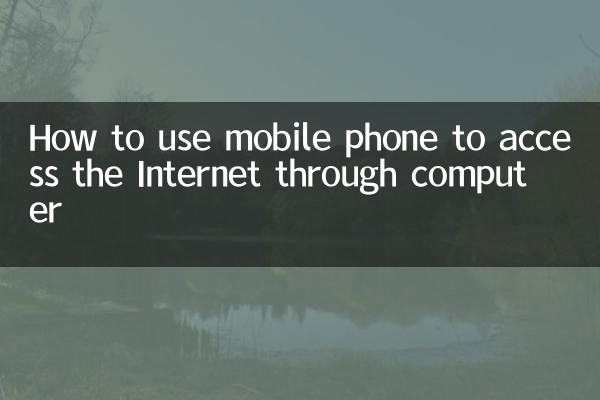
이는 가장 일반적인 방법 중 하나이며 Windows 및 Mac 시스템 모두에서 작동합니다.
| 단계 | 작동 지침 |
|---|---|
| 1 | USB 데이터 케이블로 휴대폰과 컴퓨터를 연결하세요. |
| 2 | 휴대폰 설정에서 'USB 테더링'을 켜세요. |
| 3 | 컴퓨터가 자동으로 네트워크 연결을 인식하고 설정합니다. |
2. 블루투스를 통해 네트워크 공유
속도가 느린 근거리 연결에 적합하지만 데이터 케이블이 필요하지 않습니다.
| 단계 | 작동 지침 |
|---|---|
| 1 | 휴대폰과 컴퓨터의 Bluetooth가 켜져 있고 페어링되어 있는지 확인하세요. |
| 2 | 휴대폰 설정에서 "블루투스 테더링"을 켜주세요 |
| 3 | 컴퓨터에서 Bluetooth를 통해 인터넷에 연결하도록 선택합니다. |
3. Wi-Fi 핫스팟을 통한 공유
가장 편리한 방법이지만 Wi-Fi 기능을 지원하는 컴퓨터가 필요합니다.
| 단계 | 작동 지침 |
|---|---|
| 1 | 휴대폰 설정에서 "모바일 핫스팟"을 켜세요 |
| 2 | 핫스팟 이름 및 비밀번호 설정 |
| 3 | 컴퓨터에서 Wi-Fi 핫스팟을 검색하고 연결하세요. |
4. 방법의 비교
| 연결 방법 | 속도 | 안정성 | 적용 가능한 시나리오 |
|---|---|---|---|
| USB 연결 | 가장 빠른 | 가장 안정적인 | 고정된 장소에서 사용 |
| 블루투스 연결 | 가장 느린 | 평균 | 단거리 임시 사용 |
| Wi-Fi 핫스팟 | 더 빠르게 | 좋아 | 모바일 오피스 현장 |
5. 자주 묻는 질문
Q1: USB 연결이 인식되지 않는 이유는 무엇입니까?
답변: 드라이버 문제일 수 있습니다. 휴대폰 드라이버를 업데이트하거나 데이터 케이블을 교체해 보시는 것을 권장합니다.
Q2: Wi-Fi 핫스팟 공유가 휴대폰 배터리에 영향을 줍니까?
A: 예, 핫스팟을 활성화하면 휴대폰의 전력 소비가 크게 늘어납니다. 전원에 연결하는 것이 좋습니다.
Q3: Bluetooth 공유 네트워크의 속도가 왜 이렇게 느린가요?
A: Bluetooth 프로토콜 자체는 대역폭이 제한되어 있어 대규모 트래픽 데이터 전송에 적합하지 않습니다.
6. 주의사항
1. 과도한 사용으로 인한 추가 비용을 피하기 위해 컴퓨터의 네트워크 트래픽이 충분한지 확인하십시오.
2. 장기간 네트워크를 공유하면 휴대폰 배터리 수명에 영향을 줄 수 있습니다. 사용시간을 적절하게 조절하는 것이 좋습니다.
3. 공공장소에서 Wi-Fi 핫스팟을 사용할 경우, 다른 사람이 네트워크에 접속할 수 없도록 복잡한 비밀번호를 설정하는 것이 좋습니다.
4. 일부 사업자는 네트워크 공유 기능을 제한할 수 있습니다. 문제가 발생하면 운영자에게 문의하십시오.
요약
위의 방법을 통해 우리는 휴대폰이 컴퓨터를 통해 인터넷에 접속할 필요성을 쉽게 깨닫게 됩니다. 각 방법에는 장단점이 있으며 사용자는 실제 상황에 따라 가장 적합한 방법을 선택할 수 있습니다. USB 연결은 고정된 장소의 고속 및 안정적인 요구 사항에 적합하고, Wi-Fi 핫스팟은 모바일 사무실 시나리오에 적합하며, Bluetooth 연결은 임시 비상 솔루션으로 사용할 수 있습니다.
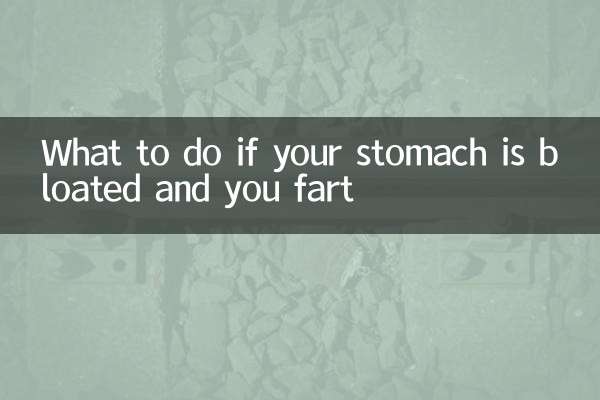
세부 사항을 확인하십시오
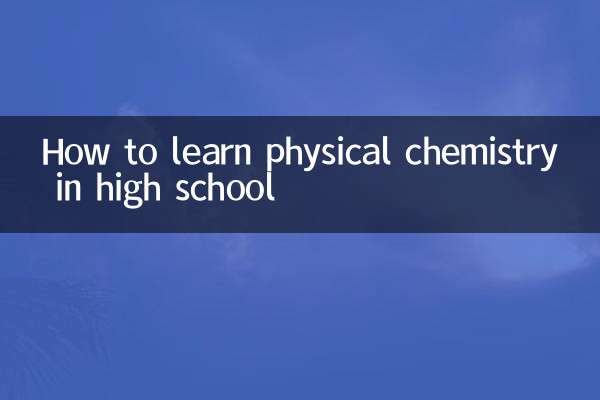
세부 사항을 확인하십시오